标签:学习 nginx安装 pen 权限 his restart ops archive www
《Windows Azure Platform 系列文章目录》
本文在CentOS 6.10安装Nginx
1.开始安装Nginx
(1)安装pcre依赖
wget https://sourceforge.net/projects/pcre/files/pcre/8.44/pcre-8.44.tar.gz/download
解压缩
tar -zxvf pcre-8.44.tar.gz
安装
./configure && make && make install
(2)安化妆openssl, zlib, gcc依赖
yum -y install make zlib tar -zxvf pcre-8.44.tar.gz zlib devel gcc c++ libtool openssl openssl devel
(3)安装Nginx
wget http://nginx.org/download/nginx-1.20.0.tar.gz
解压缩
tar -zxvf nginx-1.20.0.tar.gz
安装
tar -zxvf nginx-1.20.0.tar.gz
3.进入目录 /usr/local/nginx/sbin/nginx 启动服务
4.启动Nginx
cd /usr/local/nginx/sbin
./nginx
5.检查Nginx服务是否启动
ps -ef|grep nginx
6.Nginx自动开关机启动
(1)首先,在linux系统的/etc/init.d/目录下创建nginx文件,使用如下命令:
vim /etc/init.d/nginx
(2)在脚本中添加如下命令:
#!/bin/sh # # nginx - this script starts and stops the nginx daemon # # chkconfig: - 85 15 # description: NGINX is an HTTP(S) server, HTTP(S) reverse # proxy and IMAP/POP3 proxy server # processname: nginx # config: /etc/nginx/nginx.conf # config: /etc/sysconfig/nginx # pidfile: /var/run/nginx.pid # Source function library. . /etc/rc.d/init.d/functions # Source networking configuration. . /etc/sysconfig/network # Check that networking is up. [ "$NETWORKING" = "no" ] && exit 0 #Nginx命令路径 nginx="/usr/local/nginx/sbin/nginx" prog=$(basename $nginx) #Nginx配置文件路径 NGINX_CONF_FILE="/usr/local/nginx/conf/nginx.conf" [ -f /etc/sysconfig/nginx ] && . /etc/sysconfig/nginx lockfile=/var/lock/subsys/nginx make_dirs() { # make required directories user=`$nginx -V 2>&1 | grep "configure arguments:.*--user=" | sed ‘s/[^*]*--user=\([^ ]*\).*/\1/g‘ -` if [ -n "$user" ]; then if [ -z "`grep $user /etc/passwd`" ]; then useradd -M -s /bin/nologin $user fi options=`$nginx -V 2>&1 | grep ‘configure arguments:‘` for opt in $options; do if [ `echo $opt | grep ‘.*-temp-path‘` ]; then value=`echo $opt | cut -d "=" -f 2` if [ ! -d "$value" ]; then # echo "creating" $value mkdir -p $value && chown -R $user $value fi fi done fi } start() { [ -x $nginx ] || exit 5 [ -f $NGINX_CONF_FILE ] || exit 6 make_dirs echo -n $"Starting $prog: " daemon $nginx -c $NGINX_CONF_FILE retval=$? echo [ $retval -eq 0 ] && touch $lockfile return $retval } stop() { echo -n $"Stopping $prog: " killproc $prog -QUIT retval=$? echo [ $retval -eq 0 ] && rm -f $lockfile return $retval } restart() { configtest || return $? stop sleep 1 start } reload() { configtest || return $? echo -n $"Reloading $prog: " killproc $nginx -HUP RETVAL=$? echo } force_reload() { restart } configtest() { $nginx -t -c $NGINX_CONF_FILE } rh_status() { status $prog } rh_status_q() { rh_status >/dev/null 2>&1 } case "$1" in start) rh_status_q && exit 0 $1 ;; stop) rh_status_q || exit 0 $1 ;; restart|configtest) $1 ;; reload) rh_status_q || exit 7 $1 ;; force-reload) force_reload ;; status) rh_status ;; condrestart|try-restart) rh_status_q || exit 0 ;; *) echo $"Usage: $0 {start|stop|status|restart|condrestart|try-restart|reload|force-reload|configtest}" exit 2 esac
(3)保存脚本文件后,设置文件的执行权限
chmod a+x /etc/init.d/nginx
(4)通过该脚本对nginx服务进行管理了:
/etc/init.d/nginx start
/etc/init.d/nginx stop
(5)使用chkconfig进行管理
上面的方法完成了用脚本管理nginx服务的功能,但是还是不太方便,比如要设置nginx开机启动等。这时可以使用chkconfig来设置。
先将nginx服务加入chkconfig管理列表:
chkconfig --add /etc/init.d/nginx
加完这个之后,就可以使用service对nginx进行启动,重启等操作了。
service nginx start
service nginx stop
设置终端模式开机启动
chkconfig nginx on
(6)查看Nginx安装成功
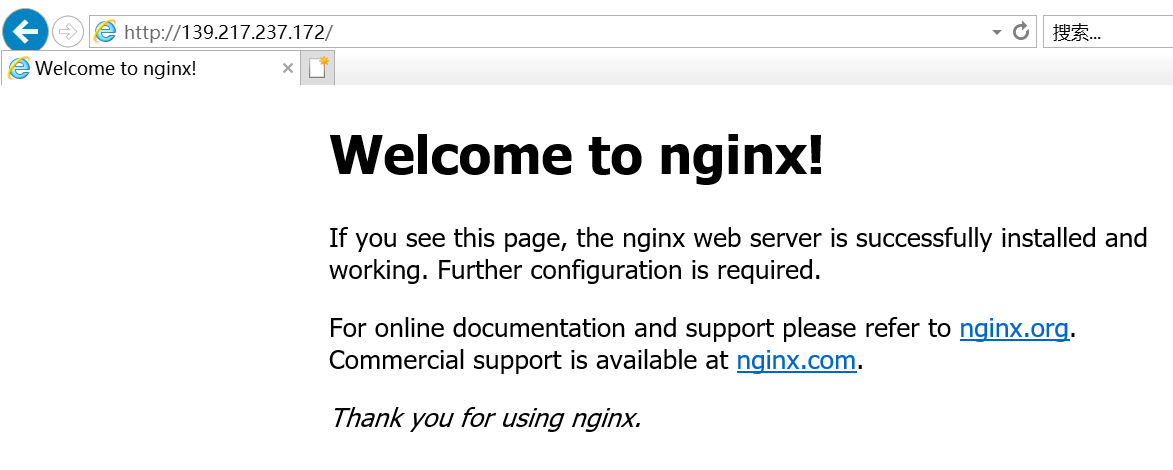
7.安装完成Nginx后,启动Nginx,出现错误
/usr/local/nginx/sbin/nginx: error while loading shared libraries: libpcre.so.1: cannot open shared object file: No such file or directory “libpcre.so.1 文件找不到”
解决方法:
(1)先查找这个文件
[root@test1 ~]# find / -name "libpcre.so.1" /lib64/libpcre.so.1 /data/pcre-8.44/.libs/libpcre.so.1
(2)将此目录放到/etc/ld.so.conf 下即可:
[root@test1 ~]# echo "/data/pcre-8.44/.libs" >>/etc/ld.so.conf [root@test1 ~]# ldconfig (让修改生效)
(3)启动Nginx,成功
[root@LeiCentOS610 lib]# service nginx start
Starting nginx: [ OK ]
标签:学习 nginx安装 pen 权限 his restart ops archive www
原文地址:https://www.cnblogs.com/threestone/p/14811428.html